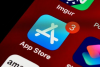Niekoľko jednoduchých techník vám pomôže opraviť zamrznutú poštovú aplikáciu.
Aplikácie vo vašom iPhone môžu zamrznúť alebo zlyhať – situácia, ktorá môže byť frustrujúca, ak ste od týchto aplikácií závislí na obchodné alebo produktívne účely. Ak poštová aplikácia na vašom iPhone náhle zamrzla, existujú kroky, ktoré môžete podniknúť na vyriešenie tohto problému a obnovenie funkčnosti funkcie iPhone. Apple odporúčaný spôsob riešenia zamrznutej aplikácie zahŕňa reštartovanie telefónu, ukončenie zamrznutej aplikácie a resetovanie aplikácie. Ak žiadne z týchto riešení nefunguje, môže byť potrebné úplné obnovenie.
Vynútiť ukončenie
Ak vaša poštová aplikácia na vašom iPhone náhle zamrzne, keď čítate alebo odosielate e-mail, prvým krokom je vynútené ukončenie. Ak chcete vynútiť ukončenie aplikácie, podržte tlačidlo Domov na telefóne na šesť sekúnd, čím sa aplikácia ukončí a vrátite sa na domovskú obrazovku. Ak bolo vynútené ukončenie úspešné, aplikácia Mail sa rozmrazí, keď sa vrátite späť do aplikácie.
Video dňa
Reštart
Keď vynútené ukončenie nepomôže rozmraziť aplikáciu Mail, reštartujte ju podržaním tlačidla spánku/prebudenia tlačidlo na hornej strane telefónu, kým sa nezobrazí červený posúvač a slová „Vypnúť posunutím“. na obrazovke. Potiahnutím prsta po posúvači vypnite telefón. Keď je telefón vypnutý, zapnite ho opätovným stlačením tlačidla spánku/zobudenia.
Vynútiť reštart
Ak je aplikácia Mail tak zamrznutá, že ju nemôžete ukončiť ani reštartovať telefón normálne, musíte urobiť a vynútený reštart -- funkcia, ktorá zahŕňa podržanie tlačidla spánku/prebudenia a tlačidla domov súčasne. Stlačte obe tlačidlá na približne 10 sekúnd, alebo kým obrazovka neztmavne a nezobrazí sa biele jablko. Rozdiel medzi reštartom a vynúteným reštartom je v podstate rovnaký ako pri vypnutí počítača pomocou Funkcia vypnutia v ponuke Štart alebo jednoducho podržte tlačidlo napájania, kým sa počítač okamžite nevypne.
Obnovte svoj telefón
Obnovenie iPhonu je poslednou možnosťou, keď máte problémy s poštou, ktoré sa nedajú vyriešiť bežným reštartovaním alebo ukončením aplikácie. Obnovením továrenského nastavenia telefónu sa z neho vymažú všetky údaje – vrátane hudby, aplikácií, kontaktov a nastavení. Ak chcete obnoviť svoj iPhone, pripojte ho k počítaču pomocou kábla USB a otvorte aplikáciu iTunes. Keď iTunes rozpozná váš telefón, v ľavom stĺpci obrazovky sa zobrazí názov zariadenia. Zvýraznite názov svojho zariadenia, aby sa zobrazili možnosti synchronizácie pre váš telefón. Jednou z týchto možností zobrazených v hlavnej časti okna so súhrnom je obnovenie telefónu. Kliknutím na tlačidlo "Obnoviť" spustíte proces. Pred spustením obnovy sa zobrazí výzva na zálohovanie údajov, čo vám pomôže chrániť sa pred stratou údajov.